
คุณพยายามเชื่อมต่ออินเทอร์เน็ตเท่านี้ก็เสร็จสิ้นดูเหมือนจะไปได้ด้วยดี ... แต่ทันใดนั้นคุณก็เห็นสามเหลี่ยมสีเหลืองที่มีเครื่องหมายอัศเจรีย์ปรากฏขึ้นถัดจากไอคอนการเชื่อมต่อและแทนที่จะเป็นข้อมูลใด ๆ เกี่ยวกับการเชื่อมต่อจะมีคำจารึกว่า "Unidentified network ไม่มีอินเทอร์เน็ต”. ต่อไปนี้เป็นคำถามที่สมเหตุสมผล: "เหตุใดจึงเกิดเหตุการณ์นี้ขึ้นและจะแก้ไขสถานการณ์ได้อย่างไร"
เราขอแนะนำให้คุณหยุดด่าสักครู่และอ่านบทความนี้ซึ่งคุณจะพบคำตอบสำหรับทุกคำถามของคุณ!

นี่เป็นตัวเลือกสำหรับผู้ที่เคยมีการเชื่อมต่อที่สร้างขึ้นตามปกติทุกอย่างใช้งานได้และทันใดนั้นการเชื่อมต่อที่ดูเหมือนคุ้นเคยและ "ยืนยันแล้ว" ก็เขียนว่า "Unidentified network"
บางทีการตั้งค่าบางอย่างของเราเตอร์เองจะหายไป พวกเขาสามารถกู้คืนได้อีกครั้งเมื่อเชื่อมต่อใหม่ ในการดำเนินการนี้เพียงแค่ถอดปลั๊กเราเตอร์แล้วใส่เข้าไปใหม่
นอกจากนี้คุณต้องตรวจสอบว่ามีการเชื่อมต่อหรือไม่ด้วยการเชื่อมต่อสายเคเบิลโดยตรง มีแนวโน้มว่าต้นตอของปัญหาอยู่ที่ ISP ไม่ได้ช่วยอะไร จากนั้นไปต่อกัน

หากคุณได้รีบูตเราเตอร์แล้ว แต่มีการจารึกไว้“ เครือข่ายที่ไม่ปรากฏชื่อ หากไม่มีอินเทอร์เน็ต” ยังไม่หายไปสาเหตุอาจมาจากการตั้งค่าที่ไม่ถูกต้องของอแด็ปเตอร์ไร้สายหรือเครือข่ายในคอมพิวเตอร์
มักจะมีปัญหาเกี่ยวกับที่อยู่ IPตัวอย่างเช่นเมื่อระบบไม่สามารถรับได้โดยอัตโนมัติ หากคุณลงทะเบียนด้วยตนเองเป็นไปได้มากว่าที่อยู่ที่ระบุไม่ถูกต้องหรือเครือข่ายย่อยมีการเปลี่ยนแปลง
ในกรณีนี้คุณต้องตรวจสอบพารามิเตอร์อะแดปเตอร์ใน Network and Sharing Center ในหน้าต่างที่ปรากฏขึ้นให้เลือกการเชื่อมต่อที่คุณใช้คลิกขวาที่ไอคอนแล้วเลือก "สถานะ" หน้าต่าง "สถานะการเชื่อมต่อ" จะแสดงบนหน้าจอ นี่คือสิ่งที่เราต้องการ หากรายการ“ ที่อยู่ IPv4” มีที่อยู่ของรูปแบบ 169.254.X.X ระบบจะไม่สามารถรับที่อยู่ IP โดยอัตโนมัติโดยใช้เซิร์ฟเวอร์ DHCP ของเราเตอร์
ก่อนอื่นในกรณีนี้มันสมเหตุสมผลลองลงทะเบียนด้วยตนเอง ที่ด้านล่างของเราเตอร์ตามกฎแล้วจะมีสติกเกอร์ระบุรุ่นและยี่ห้อของอุปกรณ์ คุณยังสามารถดูที่อยู่ IP รวมทั้งข้อมูลสำหรับการเข้าถึงเว็บอินเตอร์เฟส (การเข้าสู่ระบบและรหัสผ่าน)
คลิกขวาที่ไอคอนเครือข่ายเชื่อมต่ออีกครั้ง แต่คราวนี้เลือกรายการ "Properties" จากนั้นคุณต้องเลือกคอมโพเนนต์ "Internet Protocol Version 4 (TCP / IPv4)" ใส่จุดในหน้าต่างใหม่ถัดจาก "Use ... "

สำหรับเราเตอร์ส่วนใหญ่ (ยกเว้นเราเตอร์ "D-Link") การตั้งค่าต่อไปนี้ควรเหมาะสม:
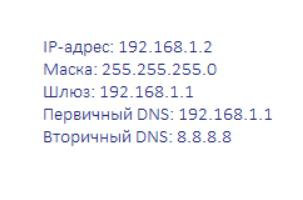
หากเครือข่ายที่ไม่ปรากฏชื่อที่ไม่มีการเข้าถึงปรากฏขึ้นเมื่อทำงานกับเราเตอร์ "D-Link" ให้ใช้การตั้งค่าอื่น ๆ :

จากนั้นเรากดปุ่ม "ตกลง" และตรวจสอบว่ามีการเข้าถึงอินเทอร์เน็ตหรือไม่ ถ้าไม่เช่นนั้นสาเหตุส่วนใหญ่ของปัญหาอยู่ที่การตั้งค่าของเราเตอร์เองหรืออุปกรณ์ของผู้ให้บริการ

หลายคนในการตั้งค่าเราเตอร์ในความถูกต้องซ้ำการตั้งค่าที่แสดงเป็นตัวอย่างบนเครือข่าย และบ่อยครั้งนี่คือสิ่งที่นำไปสู่ความจริงที่ว่าคอมพิวเตอร์แสดงข้อความ“ Unidentified network” ในเวลาต่อมา ไม่มีอินเทอร์เน็ต”.
ตัวอย่างมีไว้เพื่อผู้ใช้สามารถเข้าใจได้ว่ารายการส่วนใดของเมนูอุปกรณ์มีหน้าที่รับผิดชอบอะไร คุณต้องเขียนการตั้งค่าของคุณเองไม่ใช่ที่ระบุไว้ในตัวอย่าง ดังนั้นการตั้งค่าที่แสดงเป็นตัวอย่างจะเหมือนกับของคุณ หากไม่เป็นเช่นนั้นการเข้าถึงเครือข่ายจะเป็นเรื่องยาก
ตรวจสอบชื่อผู้ใช้และรหัสผ่านของคุณอีกครั้งหากคุณพลาดอักขระเลือกตัวพิมพ์หรือภาษาที่ป้อนไม่ถูกต้องอินเทอร์เน็ตจะไม่สามารถใช้งานได้ นอกจากนี้เครือข่าย WiFi ที่ไม่รู้จักอาจปรากฏขึ้นเนื่องจากประเภทการเชื่อมต่อที่เลือกไม่ถูกต้อง
เมื่อตั้งค่าโมเด็มตรวจสอบให้แน่ใจว่าได้ใช้การตั้งค่าของคุณไม่ใช่การตั้งค่าที่มีให้ในตัวอย่างของคนอื่นทุกอย่างจะสำเร็จ
ไดรเวอร์เครือข่ายที่ล้าสมัยหรือไม่ทำงานอะแดปเตอร์มักเป็นสาเหตุที่คอมพิวเตอร์หรือแล็ปท็อปเข้าถึงได้ จำกัด เมื่อพยายามเชื่อมต่ออินเทอร์เน็ต เครือข่ายที่ไม่ระบุชื่อจะสามารถระบุได้ตามปกติเมื่อคุณแก้ไขปัญหานี้
สำคัญ!ไดรเวอร์ที่ระบบปฏิบัติการ Windows ติดตั้งด้วยตัวเองไม่สามารถทำงานได้อย่างเพียงพอเสมอไป ตัวเลือกที่น่าเชื่อถือกว่ามากคือดาวน์โหลดซอฟต์แวร์ที่เหมาะสมโดยตรงจากเว็บไซต์ของผู้ผลิตเราเตอร์ของคุณ

คุณทำทุกอย่างตามที่อธิบายไว้ข้างต้นแล้ว แต่เครือข่ายที่ไม่ปรากฏชื่อที่ไม่มีการเข้าถึงอินเทอร์เน็ตยังคงอยู่และคุณไม่สังเกตเห็นสัญญาณชีวิตใด ๆ จากด้านข้างของการเชื่อมต่อ?
ปัญหาอาจเกี่ยวข้องกับที่อยู่ MAC ที่ไม่ถูกต้องอุปกรณ์ อย่างไรก็ตามสิ่งนี้เกี่ยวข้องเฉพาะในกรณีที่อุปกรณ์ทั้งหมดที่เชื่อมต่อกับเครือข่ายเดียวกันทำงานได้ตามปกติและสามารถเข้าถึงอินเทอร์เน็ตได้และมีเพียงคอมพิวเตอร์หรือแล็ปท็อปเครื่องเดียวเท่านั้นที่มีปัญหา
"เคล็ดลับ" ทั้งหมดคือผู้ผลิตมักจะกำหนดที่อยู่ MAC เดียวกันให้กับการ์ดทั้งหมด หากคุณติดตั้งไดรเวอร์ใหม่จากดิสก์ที่มาพร้อมกับเมนบอร์ดอุปกรณ์สองเครื่องที่มีที่อยู่ MAC เดียวกันอาจปรากฏบนเครือข่าย นี่คือกรณีของคุณหรือไม่? จากนั้นคุณควรลองลงทะเบียนด้วยตนเอง
กดคีย์ผสม Win + R จากนั้นในหน้าต่าง"Run" เรากำหนดคำสั่ง devmgmt.msc ซึ่งจะเปิดตัวจัดการอุปกรณ์ Windows ต้องดำเนินการในนามของผู้ใช้ที่มีสิทธิ์ของผู้ดูแลระบบ ในผู้จัดการเราต้องหารายการ "อะแดปเตอร์เครือข่าย" ในรายการดรอปดาวน์คุณจะเห็นชื่อของอุปกรณ์ที่คอมพิวเตอร์เชื่อมต่อกับอินเทอร์เน็ต คลิกที่ไอคอนอะแดปเตอร์สองครั้งในหน้าต่างที่ปรากฏขึ้นให้เลือกรายการ "ขั้นสูง" เราต้องการ "ที่อยู่เครือข่าย" ตรงข้ามช่องว่างให้ทำเครื่องหมายในช่องจากนั้นป้อนตัวเลข 12 ตัวในช่องนี้คลิก "ตกลง" แล้วรีสตาร์ทคอมพิวเตอร์

การตั้งค่าไฟร์วอลล์ที่ไม่ถูกต้องเป็นอีกสาเหตุหนึ่งที่ทำให้คอมพิวเตอร์หรือแล็ปท็อปเกิดข้อผิดพลาด“ เครือข่ายที่ไม่รู้จัก ไม่มีอินเทอร์เน็ต”.
หากกำหนดค่าไฟร์วอลล์อย่างถูกต้องก็จะยับยั้งความพยายามในการเจาะเข้าสู่เครือข่ายโดยไม่ได้รับอนุญาตจากภายนอกและป้องกันการกระทำที่เป็นอันตราย อย่างไรก็ตามบางครั้งก็บล็อกสตรีมข้อมูลทั้งหมดโดยสิ้นเชิง
ตรวจสอบที่อยู่ IP ที่ไฟร์วอลล์ไม่ให้การเข้าถึงอินเทอร์เน็ตในหมู่พวกเขาไม่ควรมีที่อยู่ของอุปกรณ์ของคุณ จะเป็นการดีกว่าที่จะลงทะเบียนรายการ IP ทั้งหมดที่ควรถูกปิดกั้นจะเป็นการดีกว่าที่จะลงทะเบียนด้วยตัวเองใช้เวลาเล็กน้อย แต่จะไม่มีความเสี่ยงที่คอมพิวเตอร์ของคุณจะรวมอยู่ในรายการอุปกรณ์ต้องห้ามโดยไม่ได้ตั้งใจ
จากนั้นเป็นไปได้มากว่าจะแก้ไขสถานการณ์โดยไม่การแทรกแซงของผู้เชี่ยวชาญเป็นไปไม่ได้ ไม่ว่าคุณจะใช้ระบบปฏิบัติการเวอร์ชันใดไม่ว่าจะเป็น Windows XP, Windows 7 หรือ Windows 8 เครือข่ายที่ไม่ระบุชื่อจะได้รับการยอมรับและจะเริ่มทำงานได้ตามปกติหลังจากที่วิซาร์ดวินิจฉัยอุปกรณ์ทั้งหมดแล้วให้ทำการซ่อมแซมหากจำเป็น (หรือแนะนำ แทนที่) และป้อนการตั้งค่าที่จำเป็น ตามกฎแล้วปัญหาดังกล่าวจะได้รับการแก้ไขภายใน 20-30 นาที
หวังว่าบทความนี้จะช่วยคุณแก้ปัญหาทั้งหมดได้


























